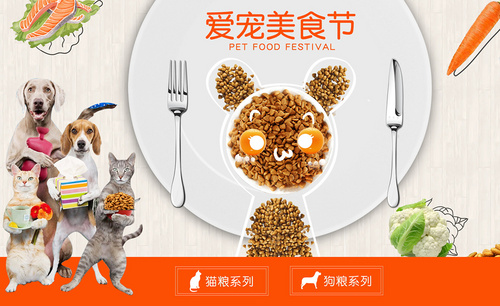你知道ai名片设计方法吗?
发布时间:2021年03月02日 11:29
现在一些商家或者个人都会制作一些个人名片,为了更好推荐让别人认识你,那么今天我就教各位小伙伴们ai名片设计的具体操作方法,步骤详情就在下方,小伙伴们快来认真的看一看吧!
1.打开【Ai】,新建【文件】,画板数量为【2】,宽度为【94】,高度为【58】,出血位为【2mm】,颜色模式为【CMYK】。

2.【矩形工具】铺上两个白色背景,将记事本的文字复制到AI里。字体为【苹方】,将字体都剪切出来,调整位置。
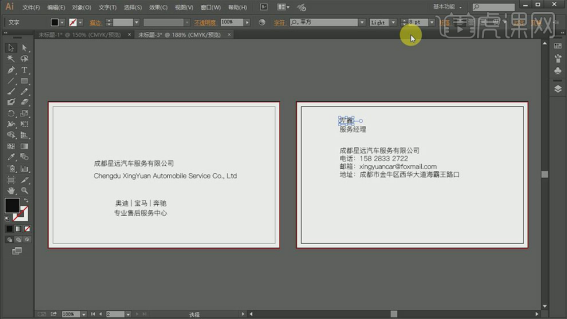
3.姓名的字体为【12pt】,选择正面的文字,点击【左对齐】,拖入【Logo】。【矩形工具】在名字旁边绘制矩形。
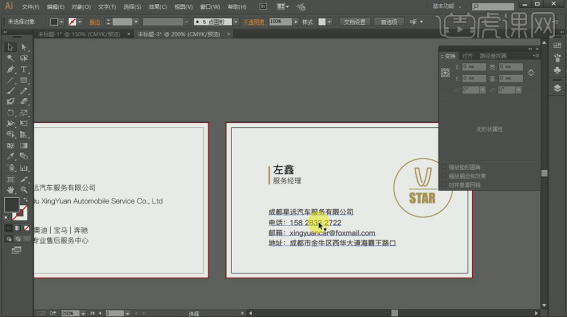
4.将左边的文字和右边的Logo进行【居中对齐】,调整位置。用【矩形工具】在下面绘制一个长方形,点缀下。颜色为logo的颜色。
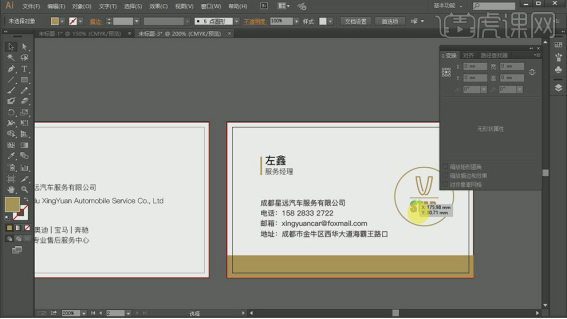
5.按住【Alt】键拖动复制logo,放在左侧。降低不透明度。右键选择【取消编组】,加粗Logo的圆圈描边。
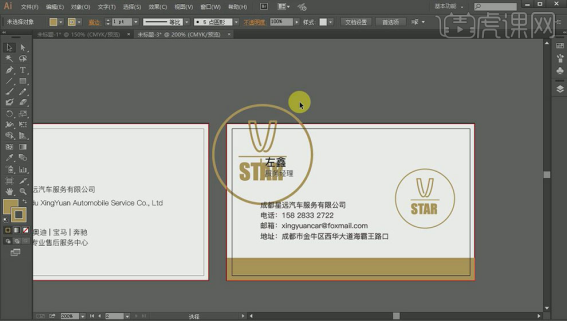
6.选择文字,【Ctrl+2】锁定,降低Logo的不透明度。【Ctrl+C】复制白色矩形,【Ctrl+F】原位前置粘贴。将logo剪切至里边。
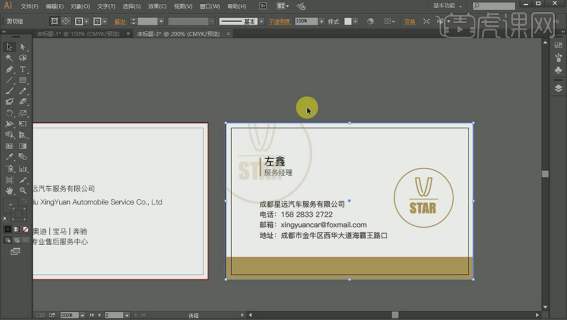
7.调整下背面字体的大小和自重。【Alt+方向键】调整字间距。再调整下文字间的距离。复制logo,调整大小和位置。
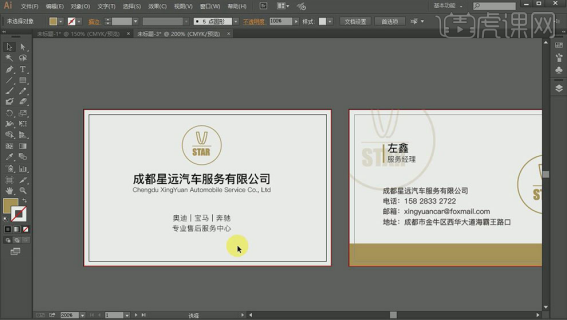
8.将文字和画板进行居中对齐,保存。选择所有文字,【Ctrl+Shift+O】创建轮廓,再保存一个。
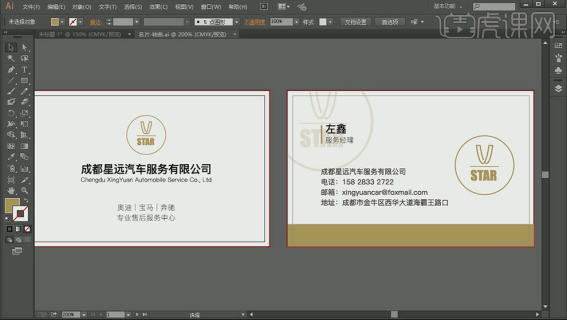
以上的操作步骤就是ai名片设计的具体操作步骤,大家按照以上操作步骤,把名片上的内容更改了就可以制作出自己的个人名片啦!
本篇文章使用以下硬件型号:联想小新Air15;系统版本:win10;软件版本:AI(CC2017)。